Handel
Zmiany
Brexit – handel z Wielką Brytanią od stycznia 2021 r.
Z końcem bieżącego roku planowane jest zakończenie okresu przejściowego dotyczącego opuszczenia przez Wielką Brytanię jednolitego rynku UE i unii celnej. W związku z tym faktem w programie zostały wprowadzone następujące zmiany:
Dokumenty
- Na dokumenty handlowe i magazynowe przenoszone są ustawienia dotyczące statusu kontrahenta z jego kartoteki. Jeśli na dokumencie ustawiono datę wystawienia z 2021 roku i kontrahent ma prefix NIP – GB oraz status wewnątrzunijny/ wewnątrzunijny trójstronny/ wewnątrzunijny – podatnikiem jest nabywca, to podczas zapisu dokumentu wyświetlany jest komunikat: Od 1 stycznia 2021 r. zmieniły się zasady handlu z Wielką Brytanią. Czy chcesz zmienić status kontrahenta na pozaunijny? (Tak/ Nie).
- Na dokumentach wystawianych z datą starszą niż 1 styczeń 2021 r., po wybraniu kontrahenta, który ma prefiks NIP – GB i status pozaunijny/ pozaunijny – podatnikiem jest nabywca/ pozaunijny (zwroty VAT), podczas zapisu dokumentu wyświetla się komunikat Od 1 stycznia 2021 r. zmieniły się zasady handlu z Wielką Brytanią. Czy chcesz pozostawić status kontrahenta pozaunijny i zapisać dokument? (Tak/ Nie).
- Na korektach wystawianych w 2021 r. do dokumentów z 2020 r. – status kontrahenta jest przenoszony z dokumentu korygowanego.
- Na dokumentach powstałych w 2021 r. z przekształceń dokumentów z 2020 r. nie jest automatycznie zmieniany status kontrahenta na pozaunijny. Dla takich dokumentów przy zapisie wyświetla się komunikat Od 1 stycznia 2021 r. zmieniły się zasady handlu z Wielką Brytanią. Czy chcesz zmienić status kontrahenta na pozaunijny? (Tak/ Nie).
- Na Fakturach Zaliczkowych i finalnych Fakturach Sprzedaży wystawianych w 2021 r. do Faktury Pro Forma z 2020 r., program automatycznie ustawi status kontrahenta z prefiksem NIP – GB jako pozaunijny. W przypadku ręcznej zmiany daty wystawienia na Fakturze Zaliczkowej czy na finalnej Fakturze Sprzedaży na rok 2021, status kontrahenta nie jest automatycznie ustawiany jako pozaunijny – podczas zapisu dokumentu wyświetlany jest komunikat: Od 1 stycznia 2021 r. zmieniły się zasady handlu z Wielką Brytanią. Czy chcesz zmienić status kontrahenta na pozaunijny? (Tak/ Nie).
- Jeśli na Fakturach Zaliczkowych i Finalnych Fakturach Sprzedaży ręcznie zmieniana jest data wystawienia z 2021 r. na 2020 r., to podczas zapisu dokumentu wyświetlany jest komunikat Od 1 stycznia 2021 r. zmieniły się zasady handlu z Wielką Brytanią. Czy chcesz pozostawić status kontrahenta pozaunijny i zapisać dokument? (Tak/ Nie).
Intrastat
- Podczas zapisu deklaracji Intrastat za dany miesiąc z 2021 r., na której znajdują się pozycje z kodem kraju GB wyświetlany jest komunikat: Od 1 stycznia 2021 r. zmieniły się zasady handlu z Wielką Brytanią. Na deklaracji znajduje się kod kraju GB. Usuń tą pozycję albo przelicz deklarację.
- Dokumenty wystawione z datą 2021 r. dla kontrahenta o statusie wewnątrzunijnym i prefiksie NIP – GB, nie zostaną uwzględnione podczas wyliczania deklaracji Intrastat.
- Jeżeli na dokumencie ustawiono datę przyjęcia/ datę wywozu w roku 2021, a w sekcji Intrastat jest wybrany kod kraju GB, to podczas zapisu dokumentu wyświetla się komunikat Od 1 stycznia 2021 r. zmieniły się zasady handlu z Wielką Brytanią. Czy chcesz pozostawić kod kraju GB? (Tak/ Nie).
- Magazyn odległy UE:
- Od stycznia 2021 r. na formularzu magazynu odległego UE nie ma możliwości wskazania jako kod kraju GB.
- Przesunięcia Międzymagazynowe wystawione z datą od stycznia 2021 r. na magazyn UE o kodzie kraju GB nie zostaną uwzględnione podczas wyliczania deklaracji Intrastat.
JPK_FA
Dla Faktur wystawionych z datą od stycznia 2021 r. do pliku JPK_FA, do pola z prefiksem nabywcy – podatnika VAT UE nie jest przenoszony prefiks GB.
Irlandia Północna
Na podstawie wynegocjowanej umowy Irlandia Północna będzie od 1 stycznia 2021 r. traktowana w obrocie z krajami Unii Europejskiej na innych zasadach niż pozostała część Wielkiej Brytanii. Obrót towarami traktowany będzie dalej jako transakcja unijna, zaś świadczenie usług jako transakcja pozaunijna. W zakresie dostawy towarów podatnicy z Irlandii Północnej będą identyfikowani za pomocą NIP poprzedzonego prefiksem XI. W związku z tym:
- Jeżeli dokument jest wystawiony dla kontrahenta, który ma prefiks NIP – XI oraz status wewnątrzunijny/ wewnątrzunijny trójstronny/ wewnątrzunijny – podatnikiem jest nabywca, a na dokumencie są usługi, to podczas zapisu dokumentu wyświetlany jest komunikat Dokument jest wystawiony dla kontrahenta z Irlandii Północnej, a na dokumencie są usługi. Świadczenie usług traktowane jest jako transakcja pozaunijna. Czy chcesz zmienić rodzaj transakcji? (Tak/ Nie).
- Jeżeli dokument jest wystawiony dla kontrahenta, który ma prefiks NIP – XI oraz status inny niż wewnątrzunijny/ wewnątrzunijny trójstronny/ wewnątrzunijny – podatnikiem jest nabywca, a na dokumencie są towary, to podczas zapisu dokumentu wyświetlany jest komunikat Dokument jest wystawiony dla kontrahenta z Irlandii Północnej, a na dokumencie są towary. Obrót towarami traktowany jest jako transakcja wewnątrzunijna. Czy chcesz zmienić rodzaj transakcji? (Tak/ Nie).
- Jeżeli dokument jest wystawiony dla kontrahenta, który ma prefiks NIP – XI, a na dokumencie są towary i usługi, to podczas zapisu dokumentu wyświetlany jest komunikat Dokument jest wystawiony dla kontrahenta z Irlandii Północnej, a na dokumencie są zarówno usługi jak i towary. Obrót towarami traktowany jest jako transakcja unijna, zaś świadczenie usług jako transakcja pozaunijna. Czy chcesz zapisać dokument? (Tak/ Nie).
- Intrastat – w deklaracji uwzględniane są transakcje dla kontrahentów z prefiksem NIP – XI.
- Na formularzu magazynu odległego UE można wybrać kod kraju XI.
Pozostałe Zmiany
1. Sendit. Usługa nadawania paczek za pomocą serwisu Sendit zostanie wyłączona 1.02.2021 r. Do 31.01.2021 r. współpraca z Sendit, działa bez zmian. Użytkownicy korzystający dotychczas z nadawania paczek przez Sendit bezpośrednio z programu, będą informowani o zakończeniu współpracy komunikatem: Usługa nadawania paczek z programu przez serwis Sendit zostaje wyłączona 1.02.2021 r. Zachęcamy do skorzystania z usług innych spedytorów dostępnych w programie. Więcej na ten temat możesz przeczytać klikając w przycisk Sprawdź w FAQ.
Od 1.02.2021 r. dla serwisu Sendit nie będzie możliwe:
- W System/ Konfiguracja/ Firma/ Przesyłki /Sendit skonfigurowanie usługi Sendit
- Utworzenie nowego Zlecenia Nadania Przesyłki z poziomu listy ZNP oraz listy i formularza dokumentu FS, PA, RO, FPF, WZ, MM, Zlecenia Serwisowego
- Skopiowanie istniejącego Zlecenia Nadania Przesyłki
- Zamówienie kuriera dla istniejącego już niewysłanego ZNP
- Wykonanie wyceny zlecenia
- Anulowanie wysłanego już wcześniej zlecenia
Użytkownik nadal będzie mógł:
- Podejrzeć wcześniej utworzone ZNP
- Pobrać szczegóły zlecenia
- Wydrukować protokół odbioru
- Wydrukować list przewozowy
- W System/ Konfiguracja/ Firma/ Przesyłki /Sendit odznaczyć parametr Sendit, w przypadku gdy wcześniej korzystał z usług Serwisu Sendit.
2. Eksport dokumentów do pliku xml. Podczas próby eksportu dokumentu do pliku xml na magazyn do którego operator ma zakaz, dodano komunikat informujący o przyczynie niepowodzenia eksportu dokumentu.
3. Komunikat. Do komunikatu Zaznaczone dokumenty zostaną zatwierdzone. Czy podczas zatwierdzania rozliczyć dokumenty płatne gotówką/ kartą?, który pojawia się przy zatwierdzeniu dokumentów FS, PA z listy, dodano parametr Zapamiętaj odpowiedź i nie pokazuj więcej.
Poprawiono
1. Automatyczny wybór dostaw w jednostkach pomocniczych. W sytuacji, gdy w System/ Konfiguracja/ Firma/ Magazyn/ Parametry jest zaznaczony parametr Automatyczny wybór ocechowanych dostaw a towar został przyjęty na magazyn w jednostce podstawowej, poprawiono automatyczne wskazanie dostaw na dokumencie Wydania Zewnętrznego w jednostce pomocniczej, powstałego z dokumentu Rezerwacji Odbiorcy.
2. Rozchód ostatniej sztuki towaru. W sytuacji, gdy jest włączona Kontrola ilości na dokumencie oraz pozycje dodawane są poprzez Edycję na liście, poprawiono możliwość dodania ostatniej sztuki towaru na formularz dokumentu.
3. Seryjna zmiana atrybutu o typie binaria. Poprawiono seryjne dodawanie i zmianę atrybutów binarnych poprzez dodanie możliwości wskazania pliku z folderu.
4. Faktura Pro Forma wydruk Wzór standard. Na wydruku Faktury Pro Forma Wzór standard w celu ujednolicenia wydruku, poprawiono czcionkę nazwy ulicy, w sekcji Nabywca.
5. JPK V7 – procedura MPP. Poprawiono przenoszenie kodu JPK V7 na Fakturę Sprzedaży powstałą z Paragonu. W sytuacji gdy, Paragon utworzony jest na kontrahenta !Nieokreślonego, a pozycja towarowa objęta jest procedurą MPP, to przy przekształceniu FS do PA, na formularzu dokumentu FS nie jest dodawana automatycznie procedura JPK V7 MPP.
6. MPP na formularzu Faktury Sprzedaży. Na formularzu faktury sprzedaży, została poprawiona widoczność sekcji Wartość podlegająca MPP.
7. Filtrowanie listy zasobów. Na formularzu Paragonu, podczas dodawania pozycji na dokument poprawiono filtrowanie zasobów.
8. Funkcje dodatkowe na Rezerwacji Odbiorcy. W szczególnym przypadku poprawiono generowanie Rezerwacji Odbiorcy przez funkcje dodatkowe tworzone przez Partnerów.
9. SENT. Poprawiono przenoszenie numeru NIP w zgłoszeniach SENT eksportowanych do pliku w formacie xml.
10. Płatność na Terminal. Poprawiono wysyłkę kwot na urządzenie płatnicze dla dokumentów sprzedażowych przekształcanych z WZ.
Handel Plus
Nowości
Opłata cukrowa
Na mocy ustawy z dnia 14 lutego 2020 r. o zmianie niektórych ustaw w związku z promocją prozdrowotnych wyborów konsumentów, od 01.01.2021 r. wprowadzona zostanie opłata cukrowa od napojów:
- zawierających cukier, kofeinę lub taurynę bądź substancje słodzące,
- będących roztworami węglowodanowo-elektrolitowymi,
- w których udział masowy soku owocowego, warzywnego lub owocowo- -warzywnego wynosi nie mniej niż 20% składu surowcowego.
Opłata będzie podzielona na część stałą i zmienną. Opłata stała to 50 gr za litr napoju z dodatkiem cukru lub substancji słodzącej, dodatek 10 gr za litr napoju z dodatkiem substancji aktywnej (kofeina lub tauryna), opłata zmienna to 5 gr za każdy gram cukru powyżej 5 gram/100 ml – w przeliczeniu na litr napoju.
Opłata cukrowa jest wyliczana w oparciu o wystawione Faktury Sprzedaży, należy ją rozliczać co miesiąc, do 25 dnia miesiąca następującego po miesiącu, w którym powstał obowiązek podatkowy. Płatność wyliczoną na podstawie deklaracji należy dokonywać na rzecz Urzędu Skarbowego właściwego ze względu na miejsce zamieszkania lub adres siedziby.
Konfiguracja
W menu System/ Konfiguracja/ Firma/ Magazyn – dodano gałąź – Opłata cukrowa.
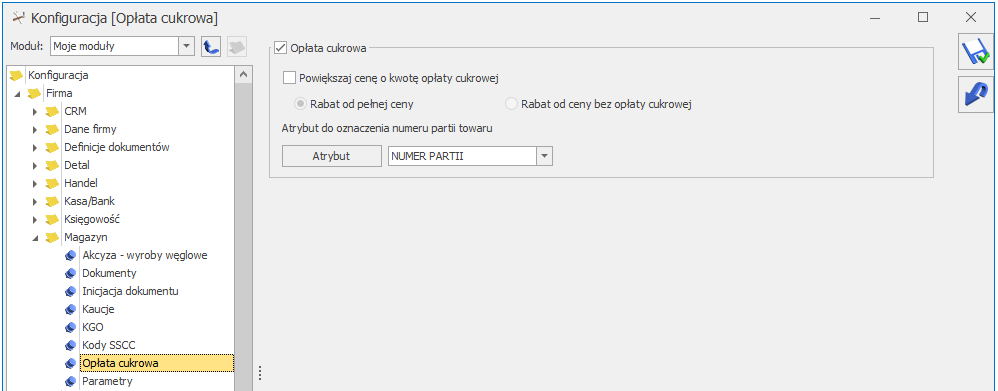
Menu System/ Konfiguracja/ Firma/ Magazyn/ Opata cukrowa.
Aby naliczać w programie opłatę cukrową należy zaznaczyć parametr Opłata cukrowa.
Jeśli chcemy automatycznie doliczyć kwotę opłaty cukrowej do domyślnej ceny sprzedaży towaru, należy zaznaczyć parametr Powiększaj cenę o kwotę opłaty cukrowej. Wówczas domyślna cena towaru pobrana na dokument z karty towaru zostanie powiększona o kwotę wyliczoną przez program oraz przelicznika między jednostkami zdefiniowanymi na karcie towaru.
W przypadku udzielania rabatu na dokumentach użytkownik może wskazać, czy rabat ma być wyliczany od ceny z opłatą cukrową (pełna cena) czy od ceny bez opłaty cukrowej.
W polu Atrybut można wskazać atrybut za pomocą, którego oznaczone zostaną na dokumentach numery partii towaru. Jeśli na Fakturze Sprzedaży/ Paragonie/ Wydaniu Zewnętrznym wskażemy partię towaru z taką cechą jak atrybut w konfiguracji, to wartości tej cechy zostaną przeniesione na pozycję dokumentu, na zakładkę [Cukier] do pola Numer partii towaru podczas zapisu dokumentu na stałe.
Kontrahenci
Na karcie kontrahenta, na zakładce [Handlowe] dodano parametr Kontrahent opłaca podatek cukrowy. Jest on widoczny wyłącznie dla kontrahentów o statusie krajowy lub podatnikiem jest nabywca. Należy go zaznaczyć, jeśli opłata podatku cukrowego spoczywa na kontrahencie. W programie skutkuje to tym, że na dokumentach wystawianych dla takich kontrahentów nie zostanie naliczona opłata cukrowa.
Parametr można ustawić seryjnie dla kontrahentów zaznaczonych na liście. W tym celu należy wybrać Operacje seryjne – Zmień warunki handlowe, następnie należy zaznaczyć parametr Zmień kontrahenta opłacającego podatek cukrowy. Zaznaczenie parametru Kontrahent opłaca podatek cukrowy skutkuje zaznaczeniem tego parametru na karcie kontrahenta, pozostawienie parametru Kontrahent opłaca podatek cukrowy niezaznaczonego skutkuje odznaczeniem tego parametru na karcie kontrahenta.
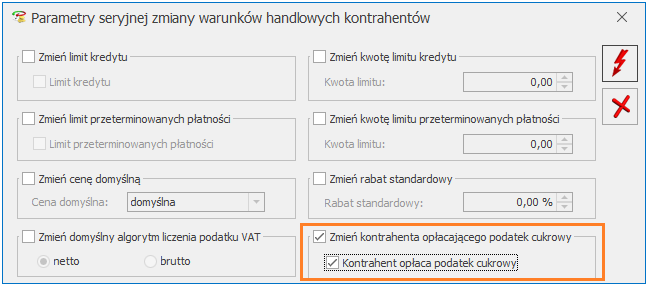
Seryjna zmiana kontrahenta opłacającego podatek cukrowy.
Towary
Opłacie podlegają wyroby w postaci napoju lub syropu, do których dodano substancje wymienione w ustawie, sklasyfikowane za pomocą PKWiU w działach 10.32 i 10.89 oraz dział 11.
Na karcie towaru (menu Ogólne/ Cennik lub Handel/ Zasoby), na zakładce [Dodatkowe] dodano pionową zakładkę [Cukier], na której należy ustawić parametry dotyczące opłaty cukrowej. Zakładka jest widoczna tylko dla pozycji o typie Towar. Jej numer jest zależny od tego czy w programie naliczana jest deklaracja Intrastat, SENT bądź Akcyza na węgiel.

Pozycja cennika – zakładka [Dodatkowe]/[Cukier].
Dla pozycji cennikowych podlegających opłacie cukrowej należy zaznaczyć parametr Opłata cukrowa.
W polu Ilość napoju w mililitrach należy wskazać przeliczenie jednostki podstawowej towaru na mililitr.
Poniżej należy podać parametry produktu, w oparciu o które zostanie wyliczona kwota opłaty cukrowej:
Zawartość cukrów (w gramach) w 100 ml napoju – należy podać ile gram cukrów znajduje się w 100 ml sprzedawanego napoju. Na tej podstawie program automatycznie nalicza opłatę stałą i zmienną:
- Jeżeli napój zawiera poniżej i równo 5 gram cukru, to zostanie naliczona tylko opłata stała w wysokości 0.50 PLN.
- Jeżeli napój zawiera powyżej 5 gram cukru, to zostanie naliczona zarówno opłata stała w wysokości 0.50 PLN jak i opłata zmienna w zależności od ilości gram powyżej 5 gram (5 gr za każdy gram cukru powyżej 5 gram/100 ml).
Napój zawiera substancję słodzącą – ten parametr należy zaznaczyć, jeżeli sprzedawany napój zawiera substancję słodzącą. Program automatycznie naliczy wówczas opłatę stałą w wysokości 0.50 PLN (niezależnie od zawartości cukru).
Napój zawiera kofeinę lub taurynę – ten parametr należy zaznaczyć, jeżeli sprzedawany napój zawiera kofeinę lub taurynę. Program automatycznie naliczy wówczas opłatę stałą w wysokości 0.10 PLN.
Napój z masowym udziałem soku owocowo/ warzywnego nie mniej niż 20% – parametr należy zaznaczyć, jeżeli sprzedawany napój ma udział masowy soku owocowego, warzywnego lub owocowo- warzywnego w ilości nie mniejszej niż 20%. Wówczas naliczona zostanie tylko opłata zmienna (nie będzie naliczona dla cukru opłata stała 0.50 PLN).
Napój będący roztworem węglowodanowo-elektrolitowym – parametr należy zaznaczyć, jeżeli sprzedawany napój jest roztworem węglowodanowo-elektrolitowym. Wówczas naliczona zostanie tylko opłata zmienna (nie będzie naliczona dla cukru opłata stała 0.50 PLN).
Opłata stała – wysokość opłaty stałej jest wyliczana w oparciu o ilość cukrów w gramach (do 5 gram) oraz o zaznaczone parametry: Napój zawiera substancję słodzącą, Napój zawiera kofeinę lub taurynę.
Opłata zmienna – wysokość opłaty zmiennej wyliczana jest w oparciu o ilość cukrów w gramach (powyżej 5 gram) oraz o zaznaczone parametry: Napój z masowym udziałem soku owocowo/ warzywnego nie mniej niż 20%, Napój będący roztworem węglowodanowo-elektrolitowym.
Łączna kwota opłaty za 1 litr – jest to suma opłaty stałej oraz opłaty zmiennej. Wartość maksymalna to 1.20 PLN. Jeśli suma opłaty stałej i zmiennej przekracza 1.20 PLN, kwota opłaty zmiennej zostanie odpowiednio pomniejszona.
Parametry dotyczące opłaty cukrowej można również ustawić seryjnie dla pozycji zaznaczonych na liście w menu Ogólne/ Cennik lub Handel/ Zasoby. Opcja jest dostępna w operacjach seryjnych pod nazwą Ustawienie opłaty cukrowej:
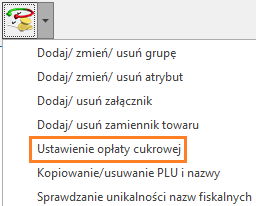

Seryjne ustawienie opłaty cukrowej
Po wykonaniu operacji przyciskiem ![]() ustawienia zostaną przeniesione na zaznaczone kartoteki towarowe i na tej podstawie zostanie wyliczona opłata stała, zmienna i w efekcie łączna kwota opłaty cukrowej dla 1 litra każdego z zaznaczonych towarów.
ustawienia zostaną przeniesione na zaznaczone kartoteki towarowe i na tej podstawie zostanie wyliczona opłata stała, zmienna i w efekcie łączna kwota opłaty cukrowej dla 1 litra każdego z zaznaczonych towarów.
Dokumenty
Opłata cukrowa jest naliczana na:
- Fakturze Sprzedaży,
- Wydaniu Zewnętrznym,
- Paragonie,
- Na korekcie ilości do FS/ WZ/ PA.
Dla dokumentów wystawionych dla kontrahenta o statusie krajowy lub podatnikiem jest nabywca, w oknie Pozycja dokumentu, dla tych towarów, które mają zaznaczony na swojej kartotece parametr Opłata cukrowa dostępna jest zakładka [Cukier].
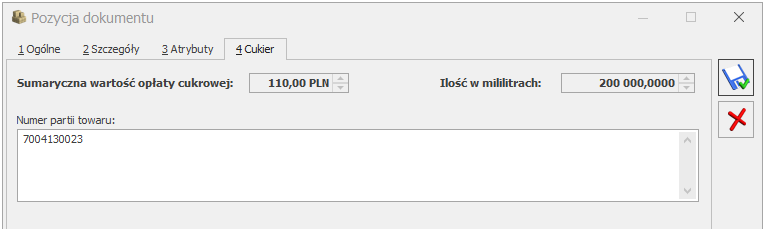
Pozycja dokumentu – zakładka [Cukier]
Ilość w mililitrach – ilość towaru w mililitrach wyliczona na podstawie ilości towaru podanej na dokumencie i przelicznika między jednostkami miary ustalonego na karcie towaru.
Sumaryczna wartość opłaty cukrowej – łączna wartość opłaty cukrowej dla pozycji dokumentu jest wyliczana przez program na podstawie sprzedanej ilości towaru i wyliczonej kwoty opłaty na karcie towaru. Wartość wyrażona jest zawsze w walucie PLN niezależnie od waluty dokumentu. Wartość opłaty cukrowej jest wyliczana tylko, kiedy Sprzedawca dla tej transakcji ma uiścić opłatę do Urzędu Skarbowego (pole nie jest widoczne, jeśli to Nabywca uiszcza opłatę, czyli jeśli na dokumencie, na zakładce [Kontrahent] jest zaznaczony parametr Kontrahent opłaca podatek cukrowy).
Na podstawie sumarycznej wartości opłaty cukrowej poszczególnych pozycji, na Deklaracji wyliczona zostanie łączna wartość opłaty cukrowej jaką Sprzedawca ma uiścić na rzecz Urzędu Skarbowego właściwego ze względu na miejsce zamieszkania lub adres siedziby do 25 dnia miesiąca następującego po miesiącu, w którym powstał obowiązek podatkowy. Na dzień dzisiejszy nie został opublikowany jeszcze wzór Deklaracji.
Numer partii towaru – w menu System/ Konfiguracja/ Firma/ Magazyn/ Opłata cukrowa można wskazać atrybut za pomocą, którego oznaczone zostaną na dokumentach numery partii towaru. Jeśli na Fakturze Sprzedaży/ Paragonie/ Wydaniu Zewnętrznym wskażemy partię towaru z taką cechą jak atrybut w konfiguracji, to wartości tej cechy zostaną automatycznie przeniesione do tego pola podczas zapisu dokumentu na stałe. Numery partii towaru można również uzupełnić ręcznie.
Uwzględnianie opłaty cukrowej w cenie sprzedaży
Aby automatycznie doliczyć kwotę opłaty cukrowej do domyślnej ceny sprzedaży, należy w menu System/ Konfiguracja firmy/ Magazyn/ Opłata cukrowa zaznaczyć parametr Powiększaj cenę o kwotę opłaty cukrowej. Wówczas domyślna cena towaru pobrana na dokument z karty towaru zostanie powiększona o łączną kwotę opłaty wyliczoną na karcie towaru.
Parametr ma zastosowanie na:
- Fakturach Pro Forma,
- Rezerwacjach Odbiorcy,
- Fakturach Sprzedaży,
- Paragonach,
- Wydaniach Zewnętrznych.
W przypadku udzielania rabatu na dokumentach, jeśli do ceny sprzedaży doliczana jest opłata cukrowa, Użytkownik może wskazać, czy rabat ma być wyliczany od ceny z opłatą cukrową (pełna cena) czy od ceny bez opłaty cukrowej (menu System/ Konfiguracja firmy/ Magazyn/ Opłata cukrowa: Rabat od pełnej ceny/ Rabat od ceny bez opłaty cukrowej).
Opłata cukrowa na wydruku Faktury Sprzedaży
Na wydruku Eko dla Faktury Sprzedaży dostępnym z poziomu formularza FS oraz z listy faktur, dla poszczególnych pozycji wykazana jest kwota opłaty cukrowej. W podsumowaniu wykazana jest łączna wartość opłaty cukrowej wszystkich pozycji dokumentu.
Import cennika, kontrahentów z innej bazy
Podczas importu kontrahentów, cennika z innej bazy (menu Narzędzia/ Importy) przenoszone są ustawienia dotyczące opłaty cukrowej.
Comarch e-Sklep\e-Sale
Nowości
1. Płatności On-line. Na formularzu oddziału e-Sklep/e-Sale jest możliwość zmapowania form płatności on-line wykorzystywanych w e-Sklep. Więcej na temat mapowania form płatności pod linkiem.
Współpraca z Comarch Mobile Sprzedaż
Poprawiono
1. JPK_V7 na dokumentach fiskalnych. Dla fiskalnych faktur sprzedaży pochodzących z Comarch ERP Mobile Sprzedaż podczas synchronizacji dopisywana jest do dokumentu procedura JPK_V7: FP.




